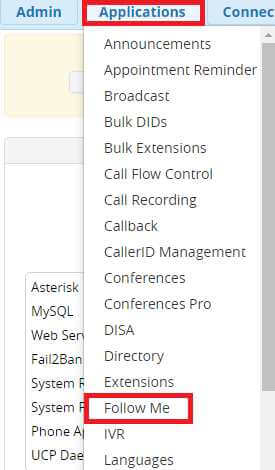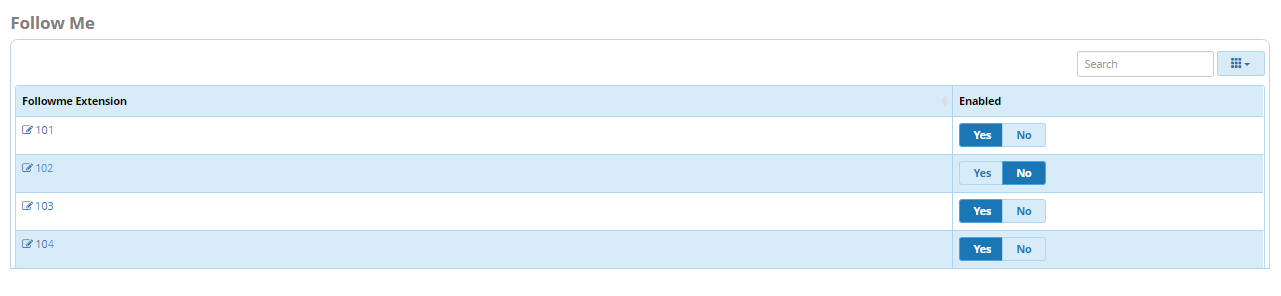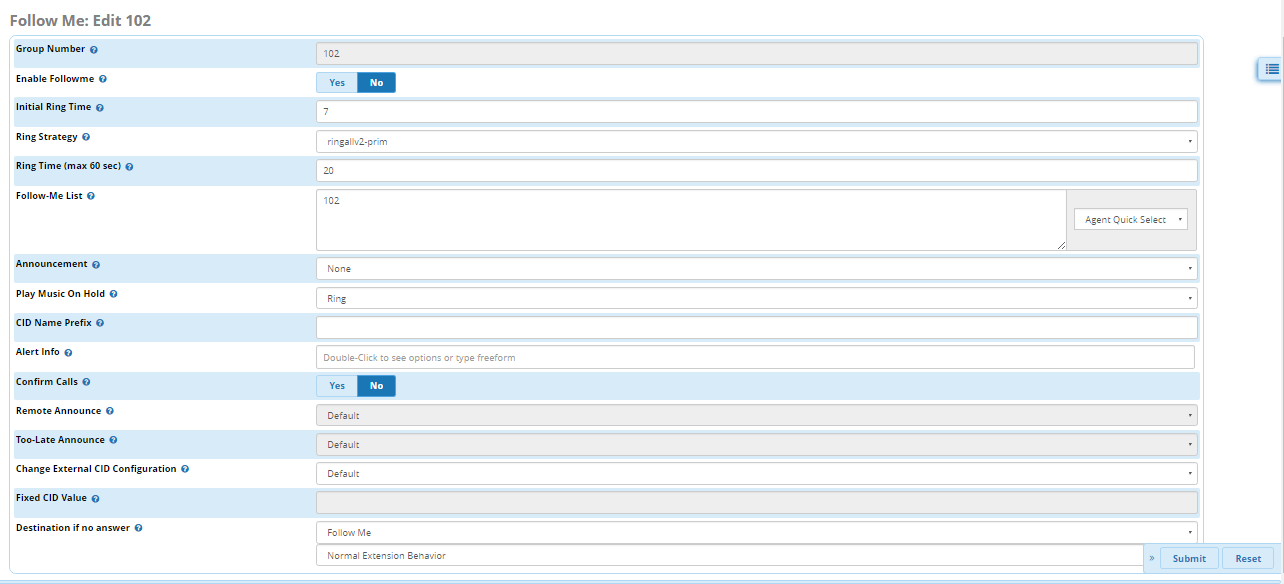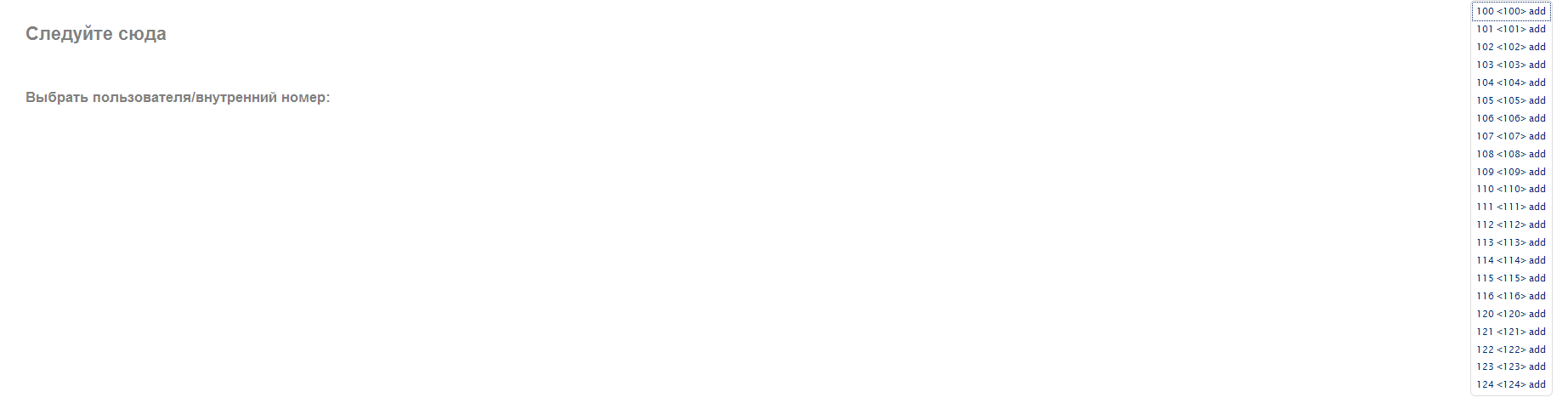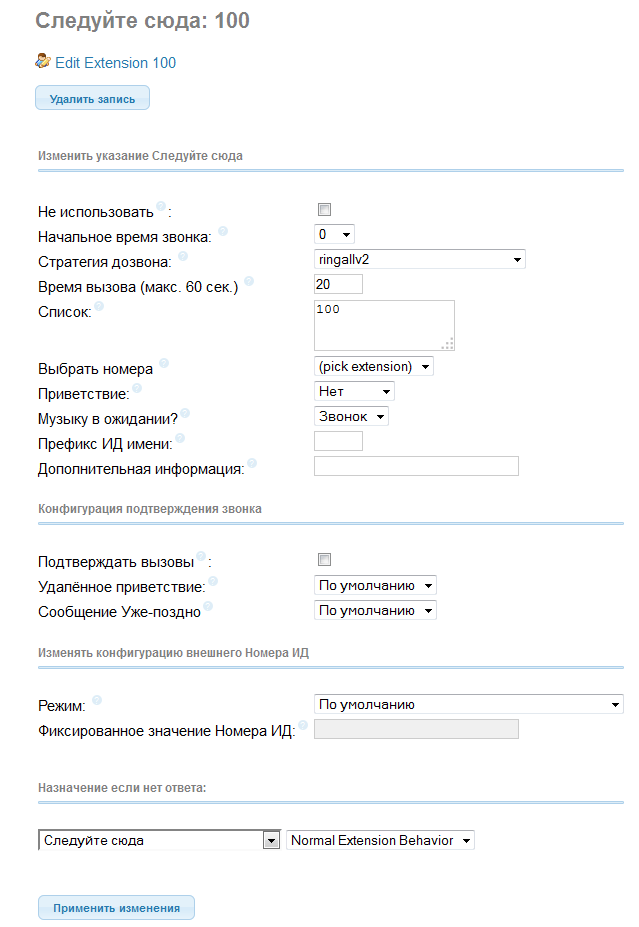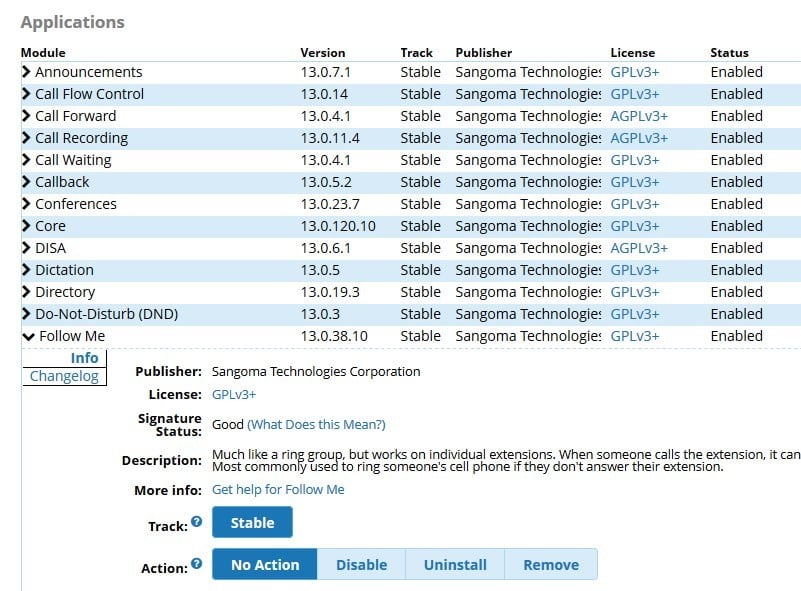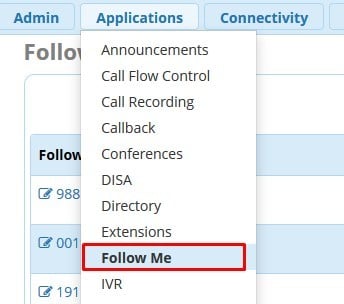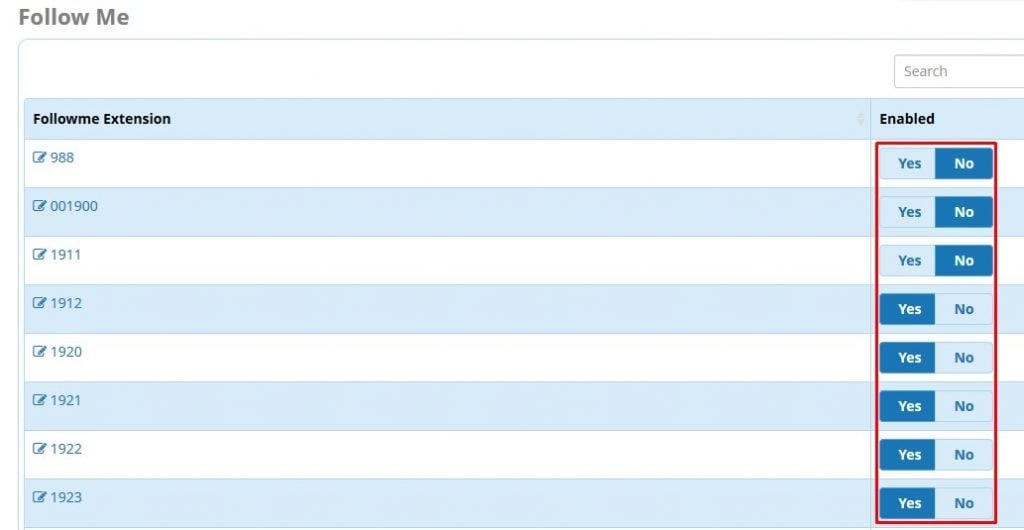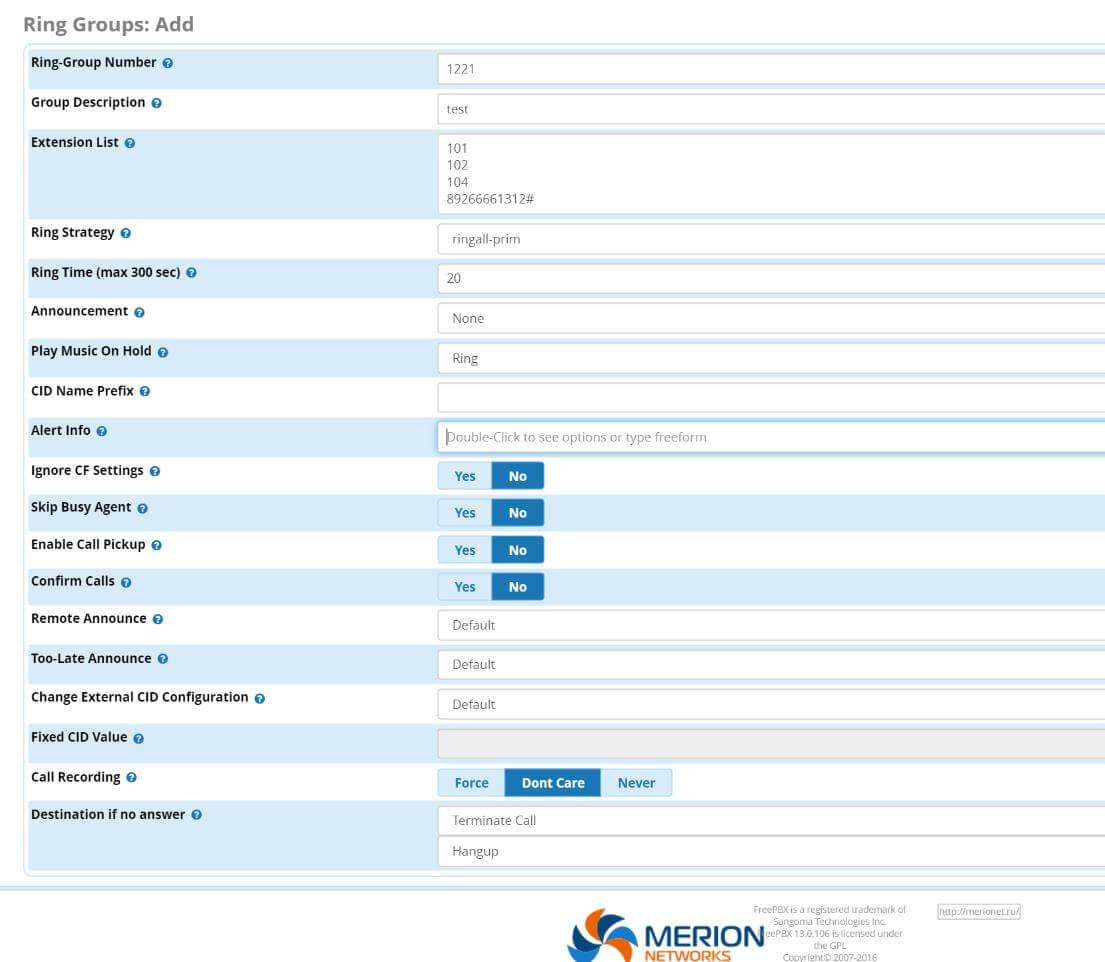freepbx найти меня следуйте сюда стратегии одновременно мобильный
ИТ База знаний
Полезно
— Онлайн генератор устойчивых паролей
— Онлайн калькулятор подсетей
— Руководство администратора FreePBX на русском языке
— Руководство администратора Cisco UCM/CME на русском языке
— Руководство администратора по Linux/Unix
Навигация
Серверные решения
Телефония
FreePBX и Asterisk
Настройка программных телефонов
Корпоративные сети
Протоколы и стандарты
Настройка Follow Me в FreePBX13
Перевод звонка по условию
Базовый курс по Asterisk
Мы собрали концентрат всех must have знаний в одном месте, которые позволят тебе сделать шаг вперед на пути к экспертному владению Asterisk
Сразу отметим, что в графическом интерфейсе FreePBX 13 в модуле Follow me произошли некоторые изменения. В частности, данный модуль больше не используется для конфигурации непосредственно настроек follow me Extension’ов. Теперь это делается через вкладку Find Me/Follow Me модуля Extensions. В версии FreePBX 13+ модуль Follow Me используется для быстрого просмотра и изменения статуса (enabled/disabled) настроек follow me абонентов. Пользователи также могут изменять данные настройки с помощью специальных кодов (Feature Codes) UCP, REST Apps и так далее.
Перед Вами откроется список всех Extension’ов, на которых ранее были включены настройки Follow Me. Стоит отметить, что номера сюда будут включаться только после того, как на Extension’е будет хотя бы раз включена настройка Follow Me.
Чтобы включить или выключить Follow Me нажмите Yes или No, после чего появится всплывающее окно с предупреждением о том, что настройки были изменены, нажмите OK. Заметим, что в данном модуле не предусмотрено кнопок Submit или Apply Config, все настройки изменяются сразу.
Чтобы изменить настройки Follow Me нужно выбрать из списка интересующий Extension, например 102 и нажать на него. После чего мы попадаем во вкладку Find Me/Follow Me для номера 102.
Кратко рассмотрим каждый пункт данного меню:
Базовый курс по Asterisk
Мы собрали концентрат всех must have знаний в одном месте, которые позволят тебе сделать шаг вперед на пути к экспертному владению Asterisk
Функция «Следуй сюда». Назначение и настройки
В данной статье рассмотрим функцию « Следуй сюда», а также ее настройки. Итак, для чего же она нужна в Asterisk?
1. Назначение и возможности функции « Следуй сюда»
2. Основные настройки
Назначение и возможности функции Asterisk « Следуй сюда»
Предположим ситуацию, когда Вы являетесь руководителем организации. У Вас имеется офисное здание, а также, производственный цех, и Вы « бегаете» между ними. Вашим Клиентам, или же, партнерам, застать Вас нелегко. А, зачастую, из-за этого может быть и « теряются» Клиенты. Справиться с данной проблемой Вы можете с помощью функции Asterisk « Следуй сюда». Суть этой функции в том, что несколько внутренних номеров будут объединены в общую группу, и Вы всегда будете на связи! В данном случае, к Вашему внутреннему номеру, который закреплен за офисом, будет прикреплен один из внутренних номеров, который закреплен за цехом. Так же можно добавить сюда и Ваш сотовый.
Из возможностей функции « Следуй сюда» отметим следующие:
* подключение к нужному внутреннему номеру несколько других внутренних номеров ;
* настройка стратегии дозвона на выбранные внутренние номера.
Основные настройки
Заходим в веб-интерфейс Asterisk и выбираем функцию « Следуй сюда». Для начала, выберим внутренний номер, к которому будут подключены другие внутренние номера:
К примеру, возьмем внутренний номер — 100. Нажимаем на него и попадаем на экран настроек функции Asterisk « Следуй сюда» для данного внутреннего номера:
Рассмотрим имеющиеся здесь настройки для данной функции:
Не использовать — можно поставить галочку, чтобы отключить функцию на данном внутреннем номере;
Начальное время звонка — можно указать время ( в секундах), в течении которого будет проходить звонок на основной номер, после истечения таймаута звонок поступит на подключенные функцией « Следуй сюда» внутренние номера;
Стратегия дозвона — тут следует выбрать стратегию, по которой будут идти звонки;
* ringallv2 — звонок проходит на внутренний номер, а после истечения таймаута начинают звонить все внутренние номера, которые подключены данной функцией к этому внутреннему номеру, пока не ответит;
* звонят все — название говорит само за себя;
* серийное искание — звонок поступает на любой внутренний номер, случайным образом;
* прогресс серийное искание — звонок поступает сперва на первый внутренний номер в списке, затем на первый и второй, далее на первый, второй и третий… и так далее;
* первый доступный — звонок проходит на первый доступный номер;
Время вызова — время вызова в секундах, в течении которого будет обрабатываться выбранная Вами выше стратегия звонка;
Список — список внутренних номеров, которые подключены к выбранному номеру функцией « Следуй сюда»;
Выбрать номера — тут Вы можете выбрать заведенные на станцию внутренние номера ( они будут добавлены в поле « Список»);
Приветствие — можно выбрать сообщение, которое будет проигрываться перед началом звонка;
Музыка в ожидании — тут можно выбрать, будет ли слышать позвонивший гудки ( по умолчанию) или же мелодию, пока не поднимет турбку;
Подтверждать вызовы — можно включить данную опцию, чтобы подтверждать вызовы ( активна только при использовании стратегии « звонят все»);
Удаленное приветствие — сообщение, которое будет проигрываться адресату перед звонком;
Сообщение « Уже поздно» — проигрывается, когда Вы сняли трубку, но вызов успел перехватить Вашк коллега;
Назначение если никто не ответил — тут следует выбрать стратегию, по которой будет обработан вызов, если никто не ответит в течении действия « таймаута».
Обзор модуля Follow Me на FreePBX
В данной статье рассмотрим функционал всех настроек модуля Follow Me («Следуй за мной») Если данный модуль FreePBX у вас не установлен, сделать этом можно через Module Admin в разделе Admin: После установки у вас появится меню в разделе Application – Follow Me Здесь можно настраивать будет ли активирован данный функционал у отдельных экстеншенов. По умолчанию […]
В данной статье рассмотрим функционал всех настроек модуля Follow Me («Следуй за мной»)
Если данный модуль FreePBX у вас не установлен, сделать этом можно через Module Admin в разделе Admin:
После установки у вас появится меню в разделе Application – Follow Me
Здесь можно настраивать будет ли активирован данный функционал у отдельных экстеншенов.
По умолчанию состояние у всех установлено в No
Более тонкая настройка производится уже непосредственно в вкладке самого екстеншена
General Settings:
Первым пунктом требуется выставить параметр Enables в состояние YES
Initial Ring Time — отвечает за время, после которого звонок пойдет на номера из списка Follow Me после вызова на сам экстеншн
Ring Strategy – стратегия вызова списка номеров
Ring Time – Время, на протяжении которого будет совершаться вызов с учетом стратегий
Follow—Me List – список номеров для вызова. В данном поле можно указывать внешние номера, но для таких обязательно указание символа решетки в конце номера
Announcement – сообщение, которое будет воспроизводиться вызывающему абоненту перед вызовом на номера из списка Follow Me. Выбирается из списка аудиозаписей System Recordings (меню Admin)
Play Music On Hold – Музыка, которая будет использоваться вместо гудков при вызове на номера из списка. По умолчанию обычные гудки.
CID Name Prefix – Префикс, который будет подставляться перед номеров для отображения на внутренних телефонах. Удобно, когда надо отметить, что вызов переадресован. Соответственно не работает для внешних номеров.
Ringer Volume Override – громкость звонка (поддерживается только на телефонах фирмы Sangoma)
Call Confirmation Configuration:
Confirm Calls – Подтверждение приема звонка. Голосовое сообщение при переадресации на внешний номер (отмеченный # в списке). Для подтверждения надо нажать 1.
Данная настройка порой нужна когда вызов на мобильный телефон может прийти на голосовую почту, которая будет принимать вызов (отвечать в канал Answer).
Remote Announce – Голосовое сообщение для воспроизведения человеку, получающему вызов, при включенной опции Confirm Calls. (Выбирается из списка аудиозаписей System Recordings)
Too—Late Announce – Голосовое сообщение для воспроизведения человеку, получающему вызов, если вызов уже был принят до того, как он нажал 1. (Выбирается из списка аудиозаписей System Recordings)
Change External CID Configuration:
Mode – Изменение CallerID, передаваемого абоненту из списка Follow Me. Удобно, если на транках используются несколько CallerID
Fixed CID Value – поле в котором мы записываем сам CallerID
No Answer – направление, по которому вызов уйдет, в случае если номер из списка будет не доступен (с учетом стратегии Follow me) если никто не ответил по истечению Ring Time. По умолчанию установлено Normal Extension Behavior, равноценно как если бы Follow Me не было включено.
ИТ База знаний
Полезно
— Онлайн генератор устойчивых паролей
— Онлайн калькулятор подсетей
— Руководство администратора FreePBX на русском языке
— Руководство администратора Cisco UCM/CME на русском языке
— Руководство администратора по Linux/Unix
Навигация
Серверные решения
Телефония
FreePBX и Asterisk
Настройка программных телефонов
Корпоративные сети
Протоколы и стандарты
Настройка групп вызова в FreePBX13
В данной статье пойдет речь о ринг-группах (Ring Groups) и их базовой настройке.
Базовый курс по Asterisk
Мы собрали концентрат всех must have знаний в одном месте, которые позволят тебе сделать шаг вперед на пути к экспертному владению Asterisk
Для создания ринг-группы необходимо попасть в меню их создания/редактирования – Applications – Ring Groups и нажать Add Ring Group
Далее появляется окно создания ринг-группы
Необходимо последовательно указать:
Ring Strategy – самый важный пункт, так как он определяет алгоритм обзвона ринг-группы, их описания ниже:
Далее указывается параметр длительности вызова (по умолчанию – 20 секунд)
После этого необходимо нажать Submit и Apply Config
Главное, что нужно иметь в виду – номер ринг-группы становится практически тем же номером экстеншена, но с некоторым ограничениями. То есть на этот номер можно будет позвонить с телефона, указать его как цель в IVR и так далее.
Продвинутый курс по Asterisk
Концентрат редких знаний, для внедрения Asterisk в крупных предприятиях. Все это мы собрали в одном курсе для тебя.
Группа екстеншенов для приема звонков. Используйте там, где не требуется функционал Queues
В отличии от очереди (queue), в Asterisk нет такого объекта или модуля, как Ring Group.
Для вызова группы, данным модулем, генерируется соответствующий диалплан.
Обратите внимание на инклюд: include ⇒ ext-group-custom
Это значит, что вы можете написать собственный алгоритм вызова группы номеров с блек джеком и шлюхами и использовать его как ринг группу freepbx.
Группа вызова:
Номер группы вызываемый в диалплане.
Group Description
Ring Strategy
Стратегия вызова пользователей групы.
Ring Time
(max 300 sec) Время в секундах в течение которого телефоны будут звонить. Для всех стратегий вызова серийного искания, это время звонка для каждого шага стратегии вызова.
Extension List
Список внутренних номеров группы по одному в каждой строке. Вы можете добавить внешний номер или номер удаленной системы. Чтобы обозначить такие екстеншены, добавьте в конец решетку #. Чтобы группа могла вызвать внешний номер, его формат должен совпадать с шаблоном набора из модуля Outbound Routes. Также добавляйте решетку, если в качестве екстеншенов используются такие объекты freepbx, как Queues или Follow-Me.
Extension Quick Pick
Выбор участников группы из списка существующих.
Announcement
Приветствие:Сообщение, которое будет воспроизведено для входящего респондента, прежде чем пойдет звонок в эту группу.Для создания такого приветствия используйте раздел меню System Recordings
Play Music On Hold?
Использовать Музыку в ожидании? Если выбран класс Музыки в ожидании вместо простого сигнала вызова (КПВ), то позвонивший будет слушать музыку, пока кто-то не поднимет трубку.
CID Name Prefix
Префикс ИД имени: Опционально, можно использовать какой-то префикс для звонка в эту группу. Например, если это группа «Sales:», то, установив такой префикс для этой группы, можно видеть, если звонит John Doe, то мы увидим на дисплее Sales:John Doe.
Alert Info
Дополнительная информация ALERT_INFO добавляет указанное значение в SIP header Alert-Info. Если телефон поддерживает, будет выведено на дисплей
Send Progress
Отправлять прогресс вызова в вызывающий канал.
Ignore CF Settings
Игнорировать установки предустановленной переадресации звонков (CF). Если отмечено, форвардинг звонка будет игнорироваться. Это относится к общим установкам CF, форвардингу на Занято и при Неответе. Внутренний номер, набранный с ‘#’ на конце, например для доступа к опции Следуйте сюда, может не сработать.
Skip Busy Agent
Пропускать занятых операторов. Если отмечено, оператор на вызове будет пропущен и линия возвратит статус Занято. Это служит для тех случаев, когда используются мультиканальные телефоны и телефоны с опцией ожидания второго вызова, которые не верно отрабатывают в различных стратегиях звонков с серийным исканием, таким образом звонок перейдёт следующему члену группы дозвона.
Enable Call Pickup
Включить перехват вызова в группе. Это даёт возможность прямого перехвата входящего вызова используя номер группы. Если не отмечено, то отдельные внутренние номера, являющиеся членами группы, могут перехватывать вызовы, используя сервисный код прямого перехвата, который будет работать вне зависимости включен пикап здесь или нет.
Confirm Calls
Подтверждение звонков. Используйте это, если звонок идёт на внешний номер, который нуждается в подтверждении. Например, мобильный телефон может включить голосовую почту, которая перехватит этот вызов. Нажатием на 1 можно заблокировать такие действия. Опция действительна только при стратегии вызова ringall (звонят-все).
Remote Announce
Объявление пользователю принимающему вызов: Сообщение воспроизводится для принявшего этот звонок, если включена опция Call Confirm (Подтверждение звонков). Для создания такого приветствия используйте модуль System recordings.
Too-Late Announce
Изменить конфигурацию Caller ID входящих вызовов
Fixed CID Value
Record Calls
Записывать вызовы. Можно выбрать из следующих возможностей: всегда записывать соединения, никогда не записывать соединения, или записывать по запросу во время разговора. Если включена опция не записывать соединения, то запись по запросу также невозможна.
Force Dont Care Never
Везде где возможен вызов екстеншена, во FreePBX добавлена опция включения записи. Если, например, требуется записывать все входящие и исходящие вызовы, достаточно включить запись в модулях Inbound Routes и Outbound Routes, соответственно.
Destination if no answer
Назначение, если никто не ответил. В выпадающем списке, выберите модуль FreePBX, который вы хотите использовать для failover